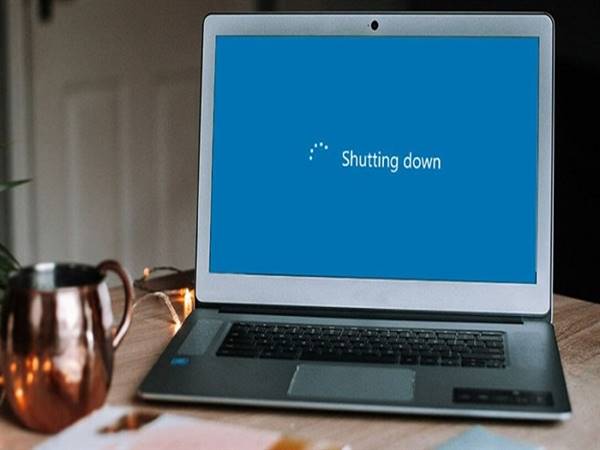Khám phá mẹo tắt nguồn laptop nhanh bạn nên biết
Khám phá mẹo vặt tắt nguồn laptop nhanh đúng cách mà không làm hỏng hệ thống giúp bảo vệ tuổi thọ máy tính laptop.
Khám phá mẹo tắt nguồn laptop nhanh có thể bạn chưa biết
Để tắt nguồn laptop nhanh chóng, bạn có thể áp dụng một số mẹo sau:
Sử dụng phím tắt (Windows)
Alt + F4: Đây là một trong những phím tắt phổ biến để tắt máy nhanh. Để tắt máy, bạn chỉ cần đóng tất cả các cửa sổ và nhấn Alt + F4. Sau đó, chọn Shut down từ menu và nhấn Enter.
Ctrl + Alt + Delete: Nhấn tổ hợp Ctrl + Alt + Delete, sau đó chọn Shut down hoặc Restart từ góc dưới bên phải của màn hình.
Sử dụng Command Prompt
Tắt máy bằng lệnh: Bạn có thể sử dụng lệnh trong Command Prompt để tắt máy nhanh.
Mở Command Prompt (nhấn Windows + R, gõ “cmd” và nhấn Enter).
Gõ lệnh sau để tắt máy ngay lập tức: shutdown /s /f /t 0
Tắt nguồn từ Menu Start
Sử dụng Menu Start: Bạn có thể nhấn nút Start (hoặc nhấn phím Windows), sau đó chọn biểu tượng Power và chọn Shut down. Mặc dù không nhanh như các phím tắt nhưng đây là một cách dễ dàng và không cần thao tác phức tạp.
Tạo shortcut tắt máy
Tạo Shortcut: Bạn có thể tạo một shortcut trên màn hình Desktop để tắt máy nhanh hơn.
Nhấn chuột phải lên màn hình Desktop, chọn New > Shortcut.
Trong phần nhập đường dẫn, gõ: shutdown.exe /s /f /t 0
Đặt tên cho shortcut, ví dụ: Tắt máy.
Sau khi tạo shortcut, bạn chỉ cần nhấn đúp vào icon này để tắt máy ngay lập tức.
Sử dụng nút nguồn (Power Button)
Cài đặt nút nguồn: Bạn có thể tùy chỉnh nút nguồn trên laptop để tắt máy một cách nhanh chóng.
Vào Control Panel > Power Options.
Chọn Choose what the power buttons do từ menu bên trái.
Chọn Shut down cho tùy chọn khi nhấn nút nguồn hoặc khi gập máy.
Lưu thay đổi và bạn có thể tắt máy bằng cách nhấn vào nút nguồn.
Sử dụng Task Manager (Windows)
Mở Task Manager: Nhấn Ctrl + Shift + Esc để mở Task Manager.
Chọn tab Shutdown và chọn Shut down để tắt máy.
Dùng các ứng dụng của bên thứ ba
Ứng dụng tắt máy nhanh: Có một số ứng dụng của bên thứ ba, chẳng hạn như ShutDown8, cho phép bạn tắt máy nhanh hơn với các thiết lập tùy chỉnh.
Những lưu ý để sử dụng laptop bền bỉ mượt mà
Để sử dụng laptop, điện thoại hay các thiết bị công nghệ một cách bền bỉ và lâu dài, bạn cần chú ý đến một số yếu tố quan trọng dưới đây:
Vệ sinh thiết bị định kỳ
Làm sạch màn hình và bàn phím: Vệ sinh màn hình và bàn phím của laptop, điện thoại thường xuyên để tránh bụi bẩn và vi khuẩn tích tụ. Sử dụng vải mềm, không chứa xơ để lau.
Vệ sinh các cổng kết nối: Dùng cọ mềm hoặc khí nén để làm sạch các cổng kết nối (USB, HDMI, v.v.) để tránh bị tắc nghẽn bởi bụi.
Tránh để thiết bị quá nóng
Đặt thiết bị trên bề mặt phẳng: Để laptop, điện thoại ở những nơi thoáng mát, tránh để trên giường, gối, hoặc các bề mặt mềm dễ che kín khe tản nhiệt.
Sử dụng đế tản nhiệt cho laptop: Nếu sử dụng laptop trong thời gian dài, bạn nên trang bị đế tản nhiệt giúp giảm nhiệt độ cho máy.
Sử dụng pin đúng cách
Không để pin cạn kiệt hoàn toàn: Tránh để pin của thiết bị xuống dưới 10% quá thường xuyên. Cố gắng sạc pin khi mức pin còn khoảng 20-30%.
Sạc đúng cách: Sử dụng bộ sạc chính hãng và tránh để thiết bị sạc quá lâu (quá 100% trong thời gian dài) để bảo vệ tuổi thọ pin.
Tháo pin khi không sử dụng lâu dài: Nếu không sử dụng laptop hoặc thiết bị trong một thời gian dài, hãy tháo pin ra khỏi máy để tránh tình trạng chai pin.
Cập nhật phần mềm và hệ điều hành
Cập nhật hệ điều hành và ứng dụng thường xuyên: Đảm bảo thiết bị của bạn luôn chạy phiên bản phần mềm mới nhất để tránh các lỗ hổng bảo mật và tối ưu hiệu suất.
Gỡ bỏ ứng dụng không sử dụng: Để tiết kiệm dung lượng và giảm tải cho hệ thống, hãy gỡ bỏ các ứng dụng không cần thiết.
Bảo vệ thiết bị khỏi va đập
Sử dụng bao da hoặc ốp lưng: Để tránh va đập và xước xát, hãy sử dụng bao da cho laptop hoặc ốp lưng cho điện thoại.
Tránh để thiết bị trong môi trường ẩm ướt: Tránh sử dụng thiết bị ngoài trời trong điều kiện thời tiết xấu (mưa, ẩm ướt) hoặc để thiết bị gần nguồn nước.
Quản lý bộ nhớ và dung lượng
Dọn dẹp bộ nhớ: Thường xuyên xóa các tệp tin không cần thiết, dọn dẹp bộ nhớ và lưu trữ các tệp tin vào các dịch vụ đám mây để giải phóng dung lượng.
Sử dụng thẻ nhớ hoặc ổ cứng ngoài: Nếu cần thêm không gian lưu trữ, hãy sử dụng thẻ nhớ hoặc ổ cứng ngoài thay vì tải quá nhiều dữ liệu vào bộ nhớ trong.
Sử dụng các ứng dụng bảo mật
Cài đặt phần mềm diệt virus: Để bảo vệ thiết bị khỏi phần mềm độc hại, hãy sử dụng phần mềm diệt virus uy tín và quét thiết bị thường xuyên.
Bật tính năng bảo mật: Sử dụng mật khẩu mạnh, bảo mật sinh trắc học (vân tay, nhận diện khuôn mặt) và bật xác thực hai yếu tố cho các tài khoản quan trọng.
Cẩn thận khi sử dụng thiết bị ngoài trời
Tránh ánh nắng trực tiếp: Không sử dụng thiết bị dưới ánh nắng mặt trời quá lâu vì nhiệt độ cao có thể làm hỏng màn hình và các linh kiện bên trong.
Giữ thiết bị khô ráo: Nếu sử dụng thiết bị ngoài trời, đảm bảo rằng nó không bị ướt, tránh gây hư hại cho các linh kiện bên trong.
Tránh cài phần mềm không rõ nguồn gốc
Chỉ tải ứng dụng từ nguồn tin cậy: Tránh tải phần mềm hoặc ứng dụng từ các nguồn không chính thức, vì có thể chứa mã độc và phần mềm nguy hiểm.
Cẩn thận với các liên kết và tệp đính kèm: Đừng mở liên kết hay tệp đính kèm từ người lạ, đặc biệt là qua email, tin nhắn hoặc mạng xã hội.
Xem thêm: Tìm hiểu cách tắt ứng dụng khởi động cùng máy tính
Xem thêm: Cách mở bộ nhớ tạm trên máy tính nhanh chóng đơn giản
Trên đây là chia sẻ mẹo tắt nguồn laptop nhanh và một số lưu ý giúp lap top của bạn bền bỉ theo thời gian được chúng tôi gửi đến khán giả, hy vọng những thông tin trên sẽ hữu ích cho bạn.